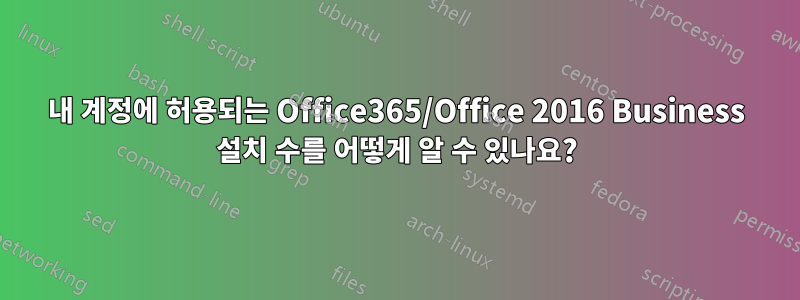
약 1년 전에 Office 2016 Business 구독을 설정했습니다. 당시에는 한 대의 PC에만 필요했습니다. 이제는 두 개로 사용하는 것이 유용할 것입니다. 내 계정에 허용된 설치 횟수가 기억나지 않으며 구독이 허용되는 횟수를 확인하기가 어렵습니다.
예를 들어:
"설치 상태" 페이지에는 허용된 개수가 아닌 개수만 표시됩니다.
"조직 프로필"에는 다음만 표시됩니다.
- 릴리스 트랙: 표준 릴리스
- 릴리스 트랙 사용자: 전체
설치 페이지에는 이렇게 나와 있지만, 설치 여부는 나와 있지 않습니다.필요에게:
한 컴퓨터에서 Office를 비활성화하고 다른 컴퓨터에 설치하고 싶으신가요? 내 계정 > 설치 상태로 이동합니다.
답변1
Office365 Business 관리 페이지에는 두 가지 유형이 있습니다. 계정 관리자이자 사용자인 경우 약간 혼란스러울 수 있습니다.
- 오른쪽에 검은색 탐색 모음이 있고 다음과 같은 URL이 있는 항목https://portal.office.com/AdminPortal/Home및 제목관리 센터, 전체 구독에 대한 것이며 구독 횟수를 알려줍니다.사용자그리고라이센스당신은 가지고 있습니다. 이 페이지는 관리자를 위한 것입니다.
- 왼쪽에 파란색 탐색 모음이 있고 다음과 같은 URL이 있는 항목https://portal.office.com/Account그리고 제목내 계정는 한 명의 사용자를 위한 것이며, 사용자 수를 알려줍니다.설치그리고장치그 사용자는 가지고 있습니다. 이 페이지는 최종 사용자를 위한 것 같습니다.
내 구독에는 사용자가 한 명 있었고라이센스 1개, 해당 사용자는 최대5개 설치허용된.
검은색 탐색 모음이 있는 "관리 센터" 페이지
온라인 Office365 관리 페이지에는 두 가지 방법이 있습니다.
- 왼쪽 탐색 메뉴의 "청구"에서 "라이선스"를 선택하세요.
- 왼쪽 탐색 메뉴의 '결제'에서 '구독'을 선택하세요.
둘 다 사용 가능한 라이센스 수와 할당된 라이센스 수를 나열합니다.
또한 "사용자 추가"를 클릭하면 사용 가능한 라이선스가 있는지 또는 새 라이선스를 구입해야 하는지 알려줍니다.
파란색 탐색 표시줄이 있는 '내 계정' 페이지
관리 센터에서 사용자 계정 페이지에 액세스하려면 화면 오른쪽 상단에 있는 사용자 이름을 클릭한 다음 "계정 보기"를 클릭하세요.



